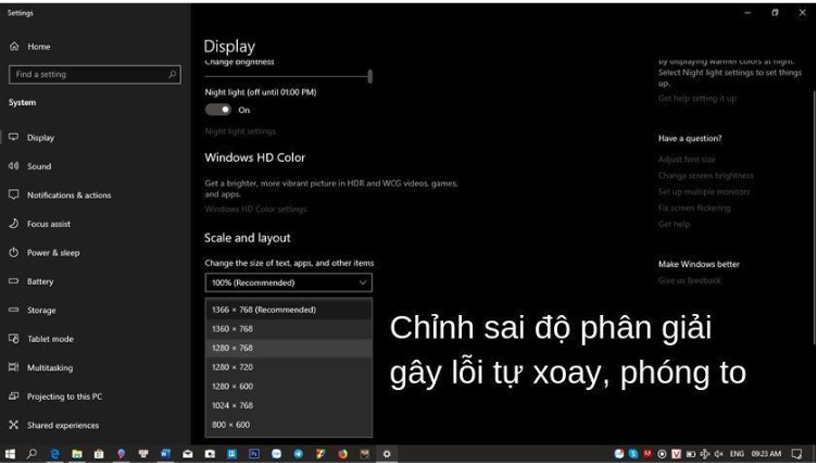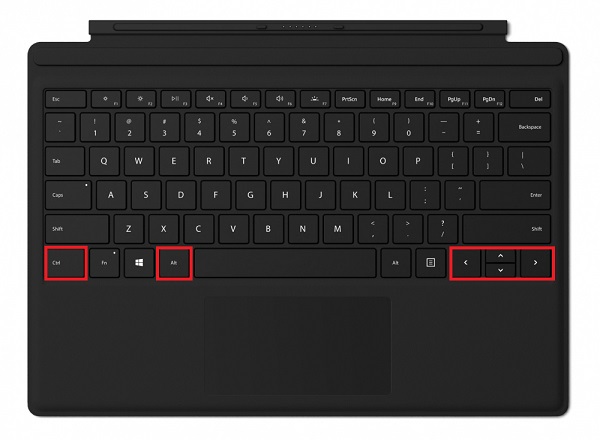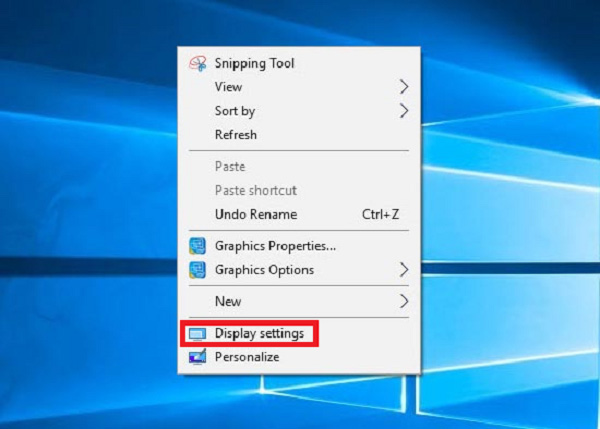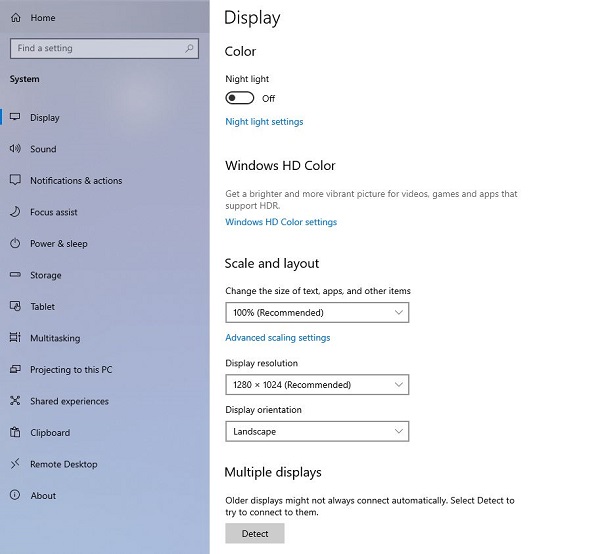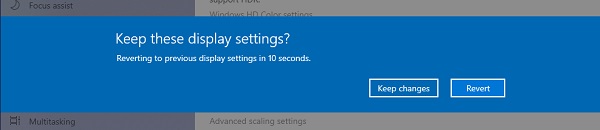Một ngày đẹp trời, bạn gặp phải hiện tượng màn hình máy tính bị xoay ngang 90 độ hoặc xoay ngược cả 180 độ. Đừng quá lo lắng,bài viết này sẽ giúp bạn hiểu được những nguyên do gây ra hiện tượng lỗi và cách khắc phục màn hình máy tính xoay ngang, ngược hoặc phóng to. Màn hình máy tính của bạn sẽ được trở lại bình thường trong vòng một nốt nhạc.
Nguyên nhân màn hình máy tính bị xoay ngang, xoay ngược
Đột nhiên, màn hình máy tính bị xoay ngang, ngược hay tự động phóng to chắc chắn bạn sẽ không thể hiểu được nguyên nhân gây ra ngay lập tức. Nguyên nhân gây ra những lỗi này cụ thể như sau:
- Driver Card trên màn hình của chiếc laptop bị thiếu
- Bị lỗi xoay màn hình sau khi thoát game, khi bạn đã tùy chỉnh thiết lập lại cách hiển thị màn hình và quên chỉnh lại.
- Khi sử dụng thiết bị bạn vô tình bấm nhầm tổ hợp phím xoay màn hình mà lại không biết.
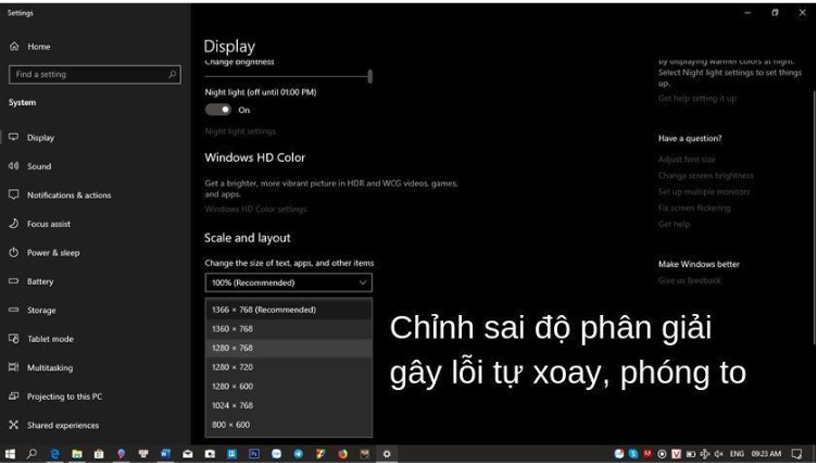
Một nguyên nhân đáng chú ý mà người dùng thường lơ là đó là bạn chưa điều chỉnh độ phân giải của màn hình theo một tỷ lệ đúng tiêu chuẩn. Chỉnh sai độ phân giải gây lỗi màn hình xoay
Đặc biệt đáng chú ý ở nguyên nhân số 1 và số 3 thường xảy ra nhiên hơn so với hai nguyên nhân còn lại.
Cách sửa lỗi màn hình máy tính bị xoay ngang, xoay ngược, phóng to
Để khắc phục lỗi màn hình bị xoay ngang, dọc,ngược, phóng to thì người dùng cần thực hiện các cách sau đây :
Sử dụng tổ hợp phím
Cách đầu tiên rất đơn giản, chúng ta chỉ cần thực hiện ngay trên bàn phím. Đây là cách rất được người dùng ưa chuộng bởi tính tiện lợi và nhanh chóng, bạn chỉ cần thực hiện thao tác trong vòng 3s là xong ngay.
Bạn cần sử dụng các phím sau trên màn hình bao gồm: Ctrl, Alt, mũi tên (lên, xuống, sang trái, sang phải). Nhấn đồng thời:
- Ctrl + Alt + mũi tên hướng lên nếu bạn muốn xoay màn hình về hướng ngang mặc định.
- Ctrl + Alt + mũi tên hướng xuống nếu bạn muốn xoay đảo ngược màn hình.
- Ctrl + Alt + mũi tên hướng sang bên trái nếu bạn muốn xoay màn hình về bên trái một góc bằng 90 độ.
- Ctrl + Alt + mũi tên hướng sang bên phải nếu bạn muốn xoay màn hình về bên phải một góc bằng 90 độ.
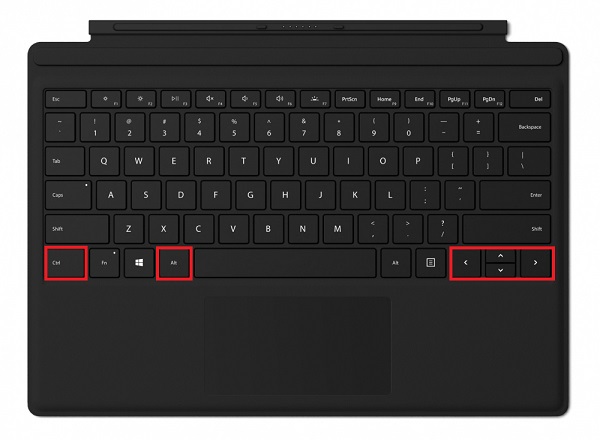
Bàn phím máy tính
Khắc phục lỗi màn hình máy tính bị xoay ngang Win 10
Máy tính bạn được chạy với hệ điều hành Win 10 thì bạn nên áp dụng ngay cách khắc phục màn hình bị xoay trên màn hình desktop dưới đây:
Bước 1: Màn hình desktop đực hiển thị, bạn nhấn chuột phải vào Display Settings.
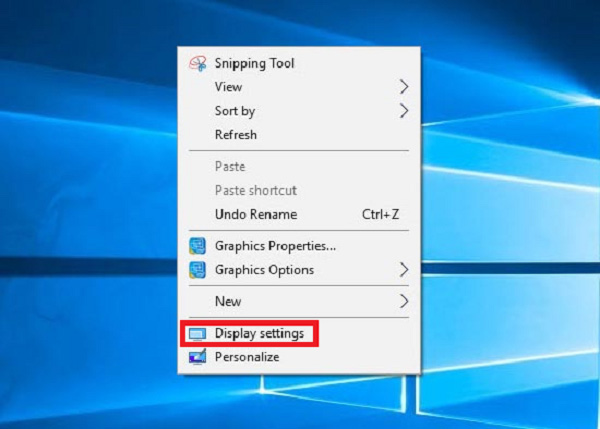
Cách chỉnh màn hình máy tính xoay ngang
Bước 2: Trên màn hình laptop xuất hiện khung giao diện Settings, chọn Display, bên trong mục Scale and layout ở gia diện bên phải có hiện phần Display Orientation bạn cần chú ý. Tiếp theo, bạn cần di chuyển chuột trên màn hình để lựa chọn cách xoay màn hình máy tính sao cho phù hợp.
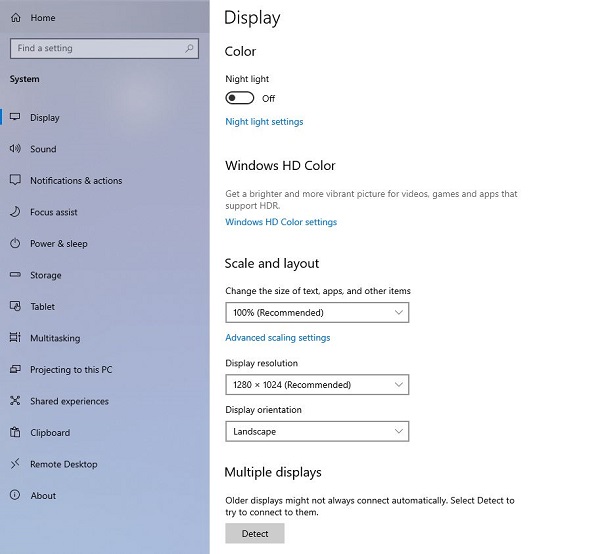
Cửa sổ làm việc Display
- Landscape: Màn hình máy tính xoay về hướng ngang mặc định.
- Portrait: Màn hình xoay 90° sang bên trái.
- Landscape (flipped): Màn hình máy tính xoay đảo ngược.
- Portrait (flipped): Màn hình xoay 90° sang bên phải.
Bước 3: Sau khi đã tìm hiểu về các chế độ màn hình xoay, bạn sexchonj được chế độ xoay màn hình máy tính, nhân Keep Changes để lưu lại hoặc có thể thao tác chọn Revert để hủy xoay màn hình.
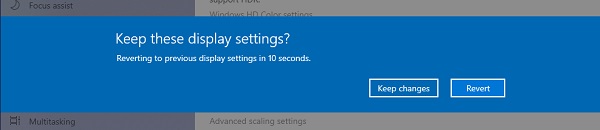
Màn hình máy tính xoay ngang Win 10
Màn hình máy tính bị xoay ngang ở hệ điều hành Win 7
Gần giống với hệ điều hành Win 10, cách khắc phục màn hình máy tính xoay ở Win 7 cũng được thực hiện thao tác trên màn hình rất đơn giản.
Tại màn hình máy tính, bạn nháy chuột phải để chọn Graphics Options, chọn Rotation, sau đó bạn tiếp tục thao tác chọn Rotate To Normal. Lúc này màn hình máy tính xoay trở sẽ về chế độ bình thường.

Cách chỉnh màn hình máy tính xoay ngang win 7
Cách khắc phục màn hình máy tính bị xoay ngang Macbook
Máy tính được sử dụng trên hệ điều hành Windows sẽ khác nhau hoàn toàn với giao diện màn hình của Macbook. Bạn sẽ tham khảo cách dưới đây để khắc phục lỗi trên màn hình Macbook.
- Bước 1: Ở góc trái trên màn hình bạn chọn biểu tượng Apple, sau đó click vào System Preferences.
- Bước 2: Cửa sổ System Preferences sẽ được xuất hiện trên màn hình máy tính , nháy chọn Display.
- Bước 3: Trong giao diện Displays trên màn hình, ở tại mục Rotation, chọn Standard để màn hình xoay trở về mặc định.
Khi nào cần xoay màn hình máy tính?
Màn hình máy tính hầu hết đều được thực hiện mặc định trên hầu hết mọi thao tác. Tuy nhiên, theo tính chất công việc và sở thích cá nhân người dùng thường có sở thích xoay màn hình máy tính để mở rộng diện tích quan sát, cải thiện tầm nhìn quan sát và nâng cao trải nghiệm như đọc báo, xem phim, lướt các trang mạng xã hội. Đặc biệt ở các streamer, những người nổi tiếng thường sử dụng dụng tính năng này để đọc hầu hết các comment của khách hàng, của fan,...
Kết luận:
Trên đây là một số nguyên nhân cũng như cách khắc phục màn hình máy tính bị xoay cực kì đơn giản, bạn có thể dễ dàng thao tác tại nhà. Tuy nhiên, đã thử hết tất cả các cách ở trên mà vẫn không thay đổi được gì bạn có thể liên hệ https://pcmarket.vn/ để đực hỗ trợ uy tín và hiệu quả nhé!